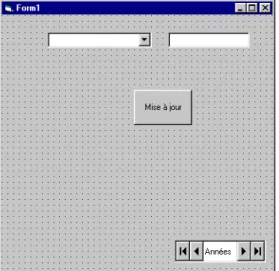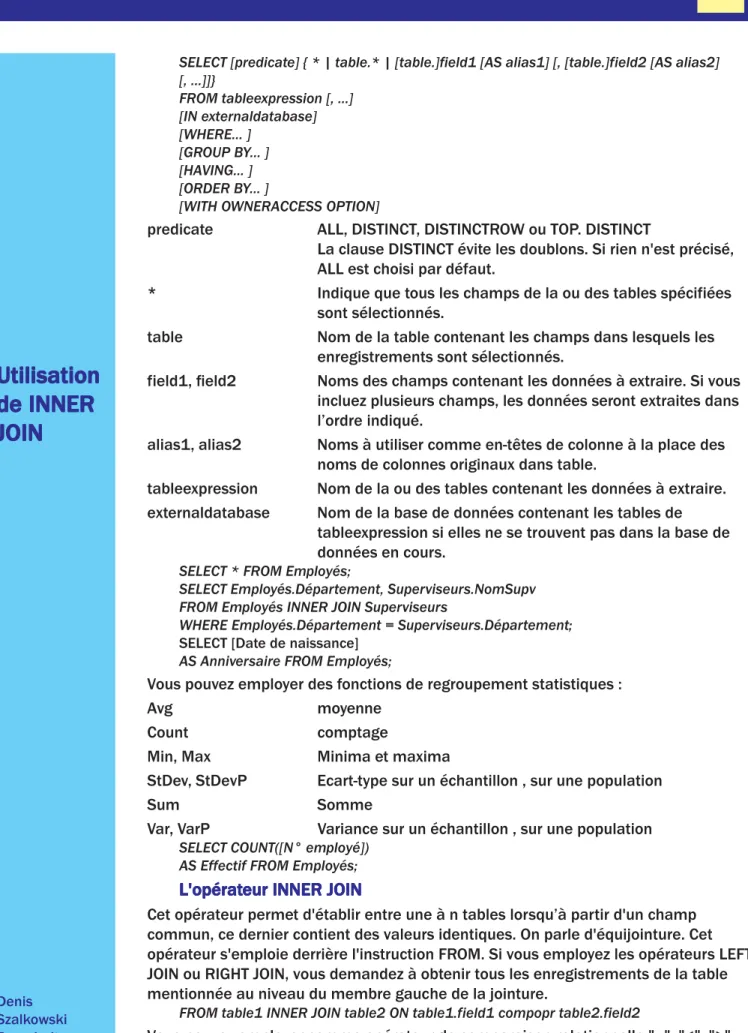Développer sous
Microsoft
Visual Basic 6
Denis Szalkowski - Tous droits
réservés
7
77
7
7. Le client ser
. Le client ser
. Le client ser
. Le client servvvvveur a
. Le client ser
eur a
eur a
eur avvvvvec SQL Ser
eur a
ec SQL Ser
ec SQL Ser
ec SQL Ser
ec SQL Servvvvver
er
er
er
er
7.1
7.1
7.1
7.1
7.1
Denis Szalkowski Tous droits
Hist
Hist
Hist
Hist
Historique des méthodes de conne
orique des méthodes de conne
orique des méthodes de conne
orique des méthodes de conne
orique des méthodes de connexion
xion
xion
xion
xion
En terme de middleware, c'est-à-dire de logiciel de connectivité entre les applications et le serveur de base de données, Sybase et Microsoft ont proposé avec SQL Server 1 un client développé en C : DB-Library.
Avec Windows 3.x, Microsoft a développé une méthode universelle et ouverte avec ODBC (Open Data Base Connectivity) qui permet de se connecter à Access et à SQL Server.
Avec DAO (Data Access Objects), Microsoft définit un modèle objet S'appuyant sur ODBC. Le Client devient complètement indépedant de la abse de données. RDO (Remote Data Objects) permer d'accroître les performances de cette méthode. Visula Basic 6 s'appuie aujourd'hui sur OLE-DB et le modèle objet ADO (ActiveX Data Objects). Avec Visual Studio .Net, les outils De middleware s'appuient sur .Net Framework.
A
A
A
A
Accès à SQL Ser
ccès à SQL Ser
ccès à SQL Ser
ccès à SQL Servvvvver
ccès à SQL Ser
er
er
er
er
Il existe deux manières d'accéder aux données sur les machines à base de processeurs Intel compatibles et de systèmes d'exploitation Windows 98-98-Nt Workstation 4. Vous pouvez disposer d'un accès natif, propriétaire et souvent plus rapide. Le système propriétaire de Microsoft repose sur Jet. Il vous permet de vous connecter notamment à une base Access. Ou bien, vous pouvez utiliser ODBC, Open Data Base Connectivity qui vise à une plus grande ouverture et interopérabilité en vous éloignant des couches matérielles. Vous accédez aux ressources par le biais
d'un identifiant logique : le DSN (Data Source Name).
Utiliser le composant A
Utiliser le composant A
Utiliser le composant A
Utiliser le composant A
Utiliser le composant Ado
do
do
do
do
A partir du menu Démarrer, choisissez Paramètres ||||| Panneau de configuration... Double-cliquez sur l'icône . Pour créer votre DSN, vous disposez de deux possibilités : un DSN attaché à l'utilisateur (non accessibles aux autres), un DSN attaché à la machine (accessibles à
Client-ser
ser
ser
ser
servvvvveur
eur
eur
eur
eur
ODBC
ODBC
ODBC
ODBC
ODBC
Visual Basic
Visual Basic
Visual Basic
Visual Basic
Visual Basic
7.2
7.2
7.2
7.2
7.2
Denis Szalkowski Tous droits réservésDSN
DSN
DSN
DSN
DSN
tous les utilisateurs).
Cliquez sur le bouton .
Utiliser les Data En
Utiliser les Data En
Utiliser les Data En
Utiliser les Data En
Utiliser les Data Envir
vir
vir
vironments
vir
onments
onments
onments
onments
La première consiste à déterminer le pilote représentant la nature de la base de données. Dans l'exemple ci-dessous, il s'agit de Microsoft Access.
Entrez un alias qui représente la connexion dans le nom de la source de données. C'est le nom que vous emploierez sous VB pour vous connecter. La description explicite sous forme d'un commentaire la source de données.
Dans une seconde phase, cliquez sur le bouton pour choisir la base de données. Sélectionnez alors la base de données. Dans l'exemple, il s'agit de la base de données Biblio fournie avec la distribution de Visual Basic.
Cont
Cont
Cont
Cont
Contenu du f
enu du f
enu du f
enu du fic
enu du f
ic
ic
ic
ichier UDL
hier UDL
hier UDL
hier UDL
hier UDL
[oledb]
Data
Data
Data
Data
Data
Contr
Contr
Contr
Contr
Control
ol
ol
ol
ol
7
77
7
7. Le client ser
. Le client ser
. Le client ser
. Le client servvvvveur a
. Le client ser
eur a
eur a
eur avvvvvec SQL Ser
eur a
ec SQL Ser
ec SQL Ser
ec SQL Ser
ec SQL Servvvvver
er
er
er
er
7.3
7.3
7.3
7.3
7.3
Denis Szalkowski Tous droits
L'e
L'e
L'e
L'e
L'exxxxxemple
emple
emple
emple
emple
; Everything after this line is an OLE DB initstring
Provider=SQLOLEDB.1;Password="";Persist Security Info=True;User ID=SA;Initial Catalog=Northwind;Data Source=SERVER2\DSFC
P
P
P
P
Par le code
ar le code
ar le code
ar le code
ar le code
Connexion en mode SQLOLEDB en définissant les propriétés de connexion
‘ Déclaration des variables Dim cn As New ADODB.Connection ‘ Fournisseur OLE-DB.
cn.Provider = «sqloledb»
‘ Définition des propriétés de connexion
cn.Properties(«Data Source»).Value = «SERVER2\DSFC» cn.Properties(«Initial Catalog»).Value = «NorthWind»
‘ Type d’authentification If optWinNTAuth.Value Then
cn.Properties(«Integrated Security»).Value = «SSPI» Else
cn.Properties(«User ID»).Value = «sa» cn.Properties(«Password»).Value = «» End If
‘ Ouverture de la base cn.Open
Connexion en mode SQLOLEDB par un chaîne de connexion
‘ Déclaration des variables. Dim cn As New ADODB.Connection
Visual Basic
Visual Basic
Visual Basic
Visual Basic
Visual Basic
7.4
7.4
7.4
7.4
7.4
Denis Szalkowski Tous droits réservésDataGrid
DataGrid
DataGrid
DataGrid
DataGrid
DataList
DataList
DataList
DataList
DataList
Cr
Cr
Cr
Cr
CrystalR
ystalR
ystalR
ystalR
ystalRepor
epor
epor
eporttttt
epor
Dim provStr As String
‘ Fournisseur OLE-DB. cn.Provider = «sqloledb» ‘ Ouverture de la connexion ProvStr = «Server=MyServer;Database=northwind;Trusted_Connection=yes» cn.Open provStr
Utilisation de MSDASQL (via un DSN ODBC)
Dim cn As New ADODB.Connection
cn.ConnectionTimeout = 100
‘ Le DSN Suppose la création préalable d’une connexion ODBC
cn.Open «MyDataSource», «sa», «MyPassword» ‘ Autre syntaxe
7
77
7
7. Le client ser
. Le client ser
. Le client ser
. Le client servvvvveur a
. Le client ser
eur a
eur a
eur avvvvvec SQL Ser
eur a
ec SQL Ser
ec SQL Ser
ec SQL Ser
ec SQL Servvvvver
er
er
er
er
7.5
7.5
7.5
7.5
7.5
Denis Szalkowski Tous droits
cn.Close
Utilisation de MSDASQL (via ODBC sans DSN)
Dim cn As New ADODB.Connection
‘ Pas de Data Source Name cn.Open «Driver={SQL
Server};Server=Server1;Uid=SA;Pwd=;Database=northwind»
Visual Basic
Visual Basic
Visual Basic
Visual Basic
Visual Basic
7.6
7.6
7.6
7.6
7.6
Denis Szalkowski Tous droits réservésLe Data Control, contrôle accessible à partir de la boîte à outils, représente le jeu d'enregistrements auquel votre application peut accéder. Il peut s'agir d'une table,
d'un requête sous la forme d'un ordre SQL SELECT en lecture-écriture ou lecture seule. A partir de la boîte à outils, sélectionnez l'outil Data et dessinez une surface dans la feuille correspondant à l'emplacement du Data Control. Au préalable, nommez votre DataControl à l'aide de la propriété Name Data_AUTEURS par exemple.
Dans un deuxième temps, vous devez déterminer la nature de la connexion à l'aide de la propriété Connect. Pour se connecter à Access via MS Jet, choisissez dans la liste Access. Pour se accéder via ODBC, veuillez taper dans la zone
ODBC;DSN=Biblio;[UID=UserName;PWD=Password;]. Le fait de rentrer en "dur" le mot de passe ne répond à une bonne logique de sécurité. Pour les connexions de type MsJet, sélectionnez directement la base Access par DataBaseName.
Si vous choisissez l'un ou l'autre mode, allez préciser la nature de la connexion au niveau de la propriété DefaultType. Pour ODBC, prenez UseODBC. UseJet est réservé à l'emploi de connexions de type MsJet. Pensez aussi au niveau dur
DefaultCursorType à choisir en mode ODBC à prendre ODBCCursor.
Il vous reste encore deux étapes. Précisez le RecordSetType. Le type Table est réservé à la connexion MsJet. La différence entre le type Dynaset et Snapshot est que le premier permet des opérations en lecture-écriture alors que le second ne permet que les accès en consultation (lecture seule).
Enfin, entrez l'ordre SELECT correspondant à la collection d'enregistrements dans la propriété RecordSource, par exemple SELECT * FROM Authors. En mode MsJet, vous pouvez sélectionner directement la table.
S
SS
SStructure de la base Biblio
tructure de la base Biblio
tructure de la base Biblio
tructure de la base Biblio
tructure de la base Biblio
Les contrôles dépendants
Les contrôles dépendants
Les contrôles dépendants
Les contrôles dépendants
Les contrôles dépendants
Vous pouvez lier des contrôles standards diffusés avec VB comme la zone de texte, la case à cocher, la zone de liste, la zone de liste modifiable et le conteneur OLE pour les images au Data Control précédemment créé.
Maniement
Maniement
Maniement
Maniement
Maniement
du
du
du
du
du
R
R
R
R
7
77
7
7. Le client ser
. Le client ser
. Le client ser
. Le client servvvvveur a
. Le client ser
eur a
eur a
eur avvvvvec SQL Ser
eur a
ec SQL Ser
ec SQL Ser
ec SQL Ser
ec SQL Servvvvver
er
er
er
er
7.7
7.7
7.7
7.7
7.7
Denis Szalkowski Tous droits
Pour le Data Control précédent, vous aurez besoin de trois champs de type Text. Pour chaque zone de texte, après les avoir nommées (Name), modifiez tout d'abord la propriété DataSource en sélectionnant le Data Control , Data_AUTEURS. Puis, choisissez le champ que vous voulez afficher dans la zone de texte par la propriété DataField.
Pour la Data Control :
Connect = "odbc;dsn=biblio;" DatabaseName = ""
DefaultCursorType = 1 'ODBCCursor DefaultType = 1 'UseODBC
RecordsetType = 1 'Dynaset
RecordSource = "SELECT * FROM Authors"
Pour la zone de texte :
DataField = "Au_ID"
DataSource = "Data_AUTEURS"
Les contrôles de l'édition pr
Les contrôles de l'édition pr
Les contrôles de l'édition pr
Les contrôles de l'édition pr
Les contrôles de l'édition prof
of
of
of
ofessionnelle
essionnelle
essionnelle
essionnelle
essionnelle
Il existe trois composants très puissants distribués au niveau de l'édition
professionnelle : Crystal Report (outil de reporting), Data Bound List (listes déroulantes), Data Bound Grid (tableaux).
A partir de votre boîte à outils, par un clic droit, ajoutez ces trois composants.
Utilisation du Data Grid
Utilisation du Data Grid
Utilisation du Data Grid
Utilisation du Data Grid
Utilisation du Data Grid
Pour le DataGrid, la seule propriété à renseigner est le DataSource qui doit référence au Control Data. Faites ensuite un clic droit sur le Data Grid et choisissez Extrait les zones. Pour donner d'autres titres aux colonnes, par clic droit , accédez à la page de Propriétés.
Utilisation du Data List
Utilisation du Data List
Utilisation du Data List
Utilisation du Data List
Utilisation du Data List
Pour le DataList, les éléments à renseigner sont les suivants : RowSource fait référence au DataControl, ListField et BoundColumn au champ de la requête ou de la table.
Utilisation du Cr
Utilisation du Cr
Utilisation du Cr
Utilisation du Cr
Utilisation du Crystal R
ystal R
ystal R
ystal Repor
ystal R
epor
epor
epor
eport
t t
t t
De tous les contrôles, Crystal Report est sans doute l'un des plus compliqué à utiliser. Il vous permet de faire du reporting : des états sur la base de données.
Pour créer un état, allez dans Compléments | Créateurs d'états. En premier lieu, vous devez choisir votre source de données.
Par la suite, vous devez déterminer les tables à partir desquelles vous souhaitez concevoir votre état.
Il peut s'agir d'une requête, comme dans l'exemple ci-dessous.
Vous pouvez modifier la nature de la jointure : équijointure ou jointure externe. Faites un double clic sur le connecteur qui relie les tables pour accéder à l'écran suivant. La dernière étape génère l'aperçu de l'état. Vous pouvez maintenant l'éditer. Ainsi pour changer les noms des champs, faites un clic droit et choisissez Editer le champ texte. Une fois l'état fini, sauvegardez le. L'extension du fichier est de type R P T .
Pour utiliser le composant dans votre feuille, dessinez un bouton à l'aide de l'outil Crystal Report. Les propriétés à renseigner sont le DataSource correspondant au DataControl et le ReportFileName Correspondant au fichier RPT.
Visual Basic
Visual Basic
Visual Basic
Visual Basic
Visual Basic
7.8
7.8
7.8
7.8
7.8
Denis Szalkowski Tous droits réservés :Private Sub Command_ETAT()
CrystalReport_PUB.SQLQuery = DATA_NEW CrystalReport_PUB.Destination = crptToWindow CrystalReport_PUB.Action = 1
End Sub
Dans l'exemple ci-dessus, DATA_NEW correspond à une requête SELECT.
Quelques instructions sur le R
Quelques instructions sur le R
Quelques instructions sur le R
Quelques instructions sur le R
Quelques instructions sur le RecordSe
ecordSe
ecordSe
ecordSe
ecordSettttt
Ajout, modif
Ajout, modif
Ajout, modif
Ajout, modif
Ajout, modification e
ication e
ication e
ication e
ication et suppression d'enregistrement
t suppression d'enregistrement
t suppression d'enregistrement
t suppression d'enregistrement
t suppression d'enregistrement
Pour ajouter un enregistrement à partir d'un Data Control, modifiez par
programmation la propriété EOFAction en lui donnant la valeur AddNew, soit la valeur 2.
Vous pouvez aussi directement le faire par programmation. La validation intervient lors d'un nouvel AddNew ou d'un ordre Update sur le RecordSet. Pensez peut-être à poser une gestion d'erreurs dans de telles procédures, faute de quoi les messages d'erreur risqueraient de pleuvoir dru.
Private Sub Command_AJOUT_Click() Data1.Recordset.AddNew End Sub
Private Sub Command_VALIDE_Click() Data1.Recordset.UpDate End Sub
Pour la mise à jour, le code est identique à ceci près que vous devez employer la méthode Edit. Edit nécessite l'emploi de la commande UpDate.
Enfin pour la suppression, employez la méthode Delete. Vous n'avez pas besoin d'utiliser la commande Update?
Les déplacements
Les déplacements
Les déplacements
Les déplacements
Les déplacements
Vous pouvez utiliser les méthodes MoveFirst, MoveLast, MovePrevious, MoveNext. Pour cela, vous devez tester l’enregistrement en cours.
Private Sub Command_FIN_Click() Data1.Recordset.MoveLast End Sub
Private Sub Command_PREC_Click() If Not Data1.Recordset.BOF Then
Data1.Recordset.MovePrevious Else
Data1.Recordset.MoveLast End If
End Sub
Private Sub Command_PREMIER_Click() Data1.Recordset.MoveFirst End Sub
Private Sub Command_SUIV_Click() If Not Data1.Recordset.EOF Then Data1.Recordset.MoveNext Else Data1.Recordset.MoveFirst End If End Sub
La méthode Find
La méthode Find
La méthode Find
La méthode Find
La méthode Find
Pour rechercher des enregistrements, vous pouvez utiliser les méthodes suivantes :
Un
Un
Un
Un
Un
langage
langage
langage
langage
langage
SQL
SQL
SQL
SQL
SQL
pr
pr
pr
pr
7
77
7
7. Le client ser
. Le client ser
. Le client ser
. Le client servvvvveur a
. Le client ser
eur a
eur a
eur avvvvvec SQL Ser
eur a
ec SQL Ser
ec SQL Ser
ec SQL Ser
ec SQL Servvvvver
er
er
er
er
7.9
7.9
7.9
7.9
7.9
Denis Szalkowski Tous droits
FindFirst, FindLast, FindNext et FindPrevious.
Private Sub Command_FIND_Click()
Data1.Recordset.FindFirst "Revue like ‘" & Text4.Text & "‘" End Sub
Private Sub Command_CHERCHE_SUIVANT_Click()
Data1.Recordset.FindNext "Revue like ‘" & Text4.Text & "‘" End Sub
La méthode Seek
La méthode Seek
La méthode Seek
La méthode Seek
La méthode Seek
Cette méthode s'appuie sur le choix préalable d'un index avec la propriété Index.
Dim Table_REVUE As RecordSet Set Table_REVUE=Data1.RecordSet Table_REVUE.Index="REVUE"
La recherche s’effectue en utilisant un opérateur de comparaison et une valeur numérique ou alphanumérique correspondant au type du champ.
La méthode NoMatch permet de rechercher jusqu’à ce qu’aucun enregistrement ne soit trouvé.
Table_REVUE.Seek "=","Windows Plus" Do Until Table_REVUE.NoMatch
Les signe
Les signe
Les signe
Les signe
Les signets
ts
ts
ts
ts
Vous pouvez mémoriser l’enregistrement sur lequel vous vous situez à l’aide de la propriété BookMark.
Pour mémoriser la position du pointeur, inspirez-vous du code suivant :
Dim MARQUE_PAGE As Variant
MARQUE_PAGE=Data1.RecordSet.BookMark Data1.Recordset.MoveLast Data1.Recorset.BookMark=MARQUE_PAGE
Les transactions
Les transactions
Les transactions
Les transactions
Les transactions
Les contrôles Data fonctionnement dans un mode de transaction en validation
automatique. Vous devez déclarer l’objet correspondant à votre jeu d’enregistrements ainsi que l’espace de travail dans lequel vous évoluez. La méthode BeginTrans initie les transactions jusqu’à ce qu’elles soient validées par CommitTrans ou annulées par RollBack.
Dim TABLE_REVUE As RecordSet, SESSION As WorkSpace Set SESSION=WorkSpace(0) Set TABLE_REVUE=Data1.RecordSet SESSION.BeginTrans …. SESSION.CommitTrans .… SESSION.Rollback
Les instructions de mise à jour
Les instructions de mise à jour
Les instructions de mise à jour
Les instructions de mise à jour
Les instructions de mise à jour
La méthode Refresh permet de mettre à jour les propriétés du contrôle Data. C’est fort utile lorsque vous utilisez des instructions SQL par exemple.
La commande UpDateRecord met à jour le jeu d’enregistrements avec les données saisies dans les contrôles dépendants.
La commande UpdateControls provoque l’effet inverse à l’instruction précédente.
Utilisation des commandes SQL
Utilisation des commandes SQL
Utilisation des commandes SQL
Utilisation des commandes SQL
Utilisation des commandes SQL
Utilisation
Utilisation
Utilisation
Utilisation
Utilisation
de INNER
de INNER
de INNER
de INNER
de INNER
JOIN
JOIN
JOIN
JOIN
JOIN
Visual Basic
Visual Basic
Visual Basic
Visual Basic
Visual Basic
7.10
7.10
7.10
7.10
7.10
Denis Szalkowski Tous droits réservésLe SQL (le langage de manipulation de données) interne à Visual Basic n'est pas standard. Toutes les instructions qui suivent peuvent être utilisées au niveau de la propriété RecordSource de votre contrôle Data.
SELECT
SELECT
SELECT
SELECT
SELECT
L'ordre SELECT permet de retourner un jeu d'enregistrement.
SELECT [predicate] { * | table.* | [table.]field1 [AS alias1] [, [table.]field2 [AS alias2] [, ...]]} FROM tableexpression [, ...] [IN externaldatabase] [WHERE... ] [GROUP BY... ] [HAVING... ] [ORDER BY... ]
[WITH OWNERACCESS OPTION]
predicate ALL, DISTINCT, DISTINCTROW ou TOP. DISTINCT
La clause DISTINCT évite les doublons. Si rien n'est précisé, ALL est choisi par défaut.
* Indique que tous les champs de la ou des tables spécifiées sont sélectionnés.
table Nom de la table contenant les champs dans lesquels les enregistrements sont sélectionnés.
field1, field2 Noms des champs contenant les données à extraire. Si vous incluez plusieurs champs, les données seront extraites dans l’ordre indiqué.
alias1, alias2 Noms à utiliser comme en-têtes de colonne à la place des noms de colonnes originaux dans table.
tableexpression Nom de la ou des tables contenant les données à extraire. externaldatabase Nom de la base de données contenant les tables de
tableexpression si elles ne se trouvent pas dans la base de données en cours.
SELECT * FROM Employés;
SELECT Employés.Département, Superviseurs.NomSupv FROM Employés INNER JOIN Superviseurs
WHERE Employés.Département = Superviseurs.Département; SELECT [Date de naissance]
AS Anniversaire FROM Employés;
UPD
UPD
UPD
UPD
UPDA
A
A
ATE
A
TE
TE
TE
TE
DELETE
DELETE
DELETE
DELETE
DELETE
7
77
7
7. Le client ser
. Le client ser
. Le client ser
. Le client servvvvveur a
. Le client ser
eur a
eur a
eur avvvvvec SQL Ser
eur a
ec SQL Ser
ec SQL Ser
ec SQL Ser
ec SQL Servvvvver
er
er
er
er
7.11
7.11
7.11
7.11
7.11
Denis Szalkowski Tous droits
Vous pouvez employer des fonctions de regroupement statistiques : Avg moyenne
Count comptage
Min, Max Minima et maxima
StDev, StDevP Ecart-type sur un échantillon , sur une population
Sum Somme
Var, VarP Variance sur un échantillon , sur une population
SELECT COUNT([N° employé]) AS Effectif FROM Employés;
L'opérat
L'opérat
L'opérat
L'opérat
L'opérateur INNER JOIN
eur INNER JOIN
eur INNER JOIN
eur INNER JOIN
eur INNER JOIN
Cet opérateur permet d'établir entre une à n tables lorsqu’à partir d'un champ commun, ce dernier contient des valeurs identiques. On parle d'équijointure. Cet opérateur s'emploie derrière l'instruction FROM. Si vous employez les opérateurs LEFT
JOIN ou RIGHT JOIN, vous demandez à obtenir tous les enregistrements de la table mentionnée au niveau du membre gauche de la jointure.
FROM table1 INNER JOIN table2 ON table1.field1 compopr table2.field2
Vous pouvez employer comme opérateur de comparaison relationnelle "=", "<", ">", "<=", ">=", ou "<>".
SELECT [Nom de catégorie], [Nom du produit] FROM Catégories INNER JOIN Produits
ON Catégories.[Nom de catégorie] = Produits.[Nom de catégorie]; SELECT fields
FROM table1 INNER JOIN table2
ON table1.field1 compopr table2.field1 AND ON table1.field2 compopr table2.field2) OR ON table1.field3 compopr table2.field3)]; SELECT fields
FROM table1 INNER JOIN (table2 INNER JOIN [( ]table3
[INNER JOIN [( ]tablex [INNER JOIN ...) ] ON table3.field3 compopr tablex.fieldx)] ON table2.field2 compopr table3.field3) ON table1.field1 compopr table2.field2;
DELETE
DELETE
DELETE
DELETE
DELETE
BeginT
BeginT
BeginT
BeginT
BeginTrans
rans
rans
rans
rans
CommitT
CommitT
CommitT
CommitT
CommitTrans
rans
rans
rans
rans
R
R
R
R
Visual Basic
Visual Basic
Visual Basic
Visual Basic
Visual Basic
7.12
7.12
7.12
7.12
7.12
Denis Szalkowski Tous droits réservésL'odre DELETE permet de supprimer le contenu de champs dans une table à partir de critères logiques. On l'emploie pour détruire un ensemble d'enregistrements.
DELETE [table.*] FROM table WHERE criteria
UPD
UPD
UPD
UPD
UPDA
A
A
A
ATE
TE
TE
TE
TE
L'instruction UPDATE vous autorise à mettre à jour une collection d'enregistrement selon une expression soumise à critères.
UPDATE table SET newvalue WHERE criteria;
Dans l’exemple ci-dessous, les valeurs de MontantCommande sont automatiquement multipliées par un coefficient de 1,1, les valeurs du port de 1,03 pour le pays de livraison égal au Royaume Uni.
UPDATE Commandes
SET [Montant Commande] = [Montant Commande] * 1,1, Port = Port * 1,03
7
77
7
7. Le client ser
. Le client ser
. Le client ser
. Le client servvvvveur a
. Le client ser
eur a
eur a
eur avvvvvec SQL Ser
eur a
ec SQL Ser
ec SQL Ser
ec SQL Ser
ec SQL Servvvvver
er
er
er
er
7.13
7.13
7.13
7.13
7.13
Denis Szalkowski Tous droits
INSERT INT
INSERT INT
INSERT INT
INSERT INT
INSERT INTO
O
O
O
O
Cette instruction permet d'ajouter un ou plusieurs enregistrements à une table. Pour ajouter plusieurs enregistrements :
INSERT INTO target [IN externaldatabase] [(field1[, field2[, ...]])] SELECT [source.]field1[, field2[, ...]
FROM tableexpression
Pour un un seul enregistrement :
INSERT INTO target [(field1[, field2[, ...]])] VALUES (value1[, value2[, ...])
Si, lors d'une opération d'ajout, vous ne précisez pas tous les champs, la valeur par défaut ou Null s’insère à la place des colonnes manquantes.
Vous pouvez aussi utiliser INSERT INTO pour ajouter une série d’enregistrements depuis une autre table ou requête, conjointement à la clause SELECT ... FROM comme décrit plus haut dans la syntaxe de requête Ajout avec plusieurs enregistrements. Dans ce cas, la clause SELECT mentionne les champs à ajouter à la table target spécifiée.
SELECT INT
SELECT INT
SELECT INT
SELECT INT
SELECT INTO
O
O
O
O
Cette instruction SQL permet la création d'un table.
SELECT field1[, field2[, ...]] INTO newtable [IN externaldatabase] FROM source
R
R
R
R
Remar
emar
emarques sur les instructions UPD
emar
emar
ques sur les instructions UPD
ques sur les instructions UPD
ques sur les instructions UPD
ques sur les instructions UPDA
A
A
A
ATE e
TE e
TE e
TE et DELETE.
TE e
t DELETE.
t DELETE.
t DELETE.
t DELETE.
Elle nécessite du code... Rien que du code ! Avec même... quelques surprises ! Les bases de données de type Access exigent un mode d'ouverture de type Jet et non ODBC !
Private Sub Command_MAJ_Click() Dim dbs As Database
Set dbs = OpenDatabase("E:\samples\cinq\Biblio97.mdb") dbs.Execute "UPDATE Titles " _
& "SET [Year Published] = " & CInt(Text_NEW.Text) _
& " WHERE [Year Published] = " & CInt(DBCombo_ANNEES.Text) dbs.Close Data_ANNEES.Refresh End Sub
Les transactions
Les transactions
Les transactions
Les transactions
Les transactions
Un espace de travail définit un environnement dans lequel vous pouvez valider ou invalider des modifications apportées à vos données : mises à jour, ajout et suppression. Après avoir déclaré une variable de type WorkSpace au niveau d'un module ou d'un module de feuille, initialisez cette variable à l'aide de l'instruction Set.
L'espace transactionnel est défini par la méthode BeginTrans. Pour valider les modifications apportées, utilisez la méthode CommitTrans. Pour invalider, employez RollBack. Toute sortie intempestive du programme équivaut à un RollBack.
Une e
Une e
Une e
Une e
Une exxxxxemple : utilisation de la table Emplo
emple : utilisation de la table Emplo
emple : utilisation de la table Emplo
emple : utilisation de la table Emplo
emple : utilisation de la table Employés de l'application NWind.mdb
yés de l'application NWind.mdb
yés de l'application NWind.mdb
yés de l'application NWind.mdb
yés de l'application NWind.mdb
Après avoir ajouté le composant Microsoft Data Bound Grid, dessinez un Data Control et DBGrid Control. Après avoir défini les propriétés Connect,
DataBaseName et RecordSource du Data Control, définissez les propriétés DataSource du DBGrid. Par un clic droit, extrayez les champs de la table par Extraire les zones.
Visual Basic
Visual Basic
Visual Basic
Visual Basic
Visual Basic
7.14
7.14
7.14
7.14
7.14
Denis Szalkowski Tous droits réservésLe code associé
Le code associé
Le code associé
Le code associé
Le code associé
Option Explicit ''Définit une variable de type environnement '
Dim wrkCourant As Workspace '
'Création de l'espace de travail '
Private Sub Form_Initialize()
Set wrkCourant = DBEngine.Workspaces(0) End Sub
'
'Démarrage de l'espace transactionnel '
Private Sub Form_Activate() wrkCourant.BeginTrans End Sub
'
'Validation effective des modifications '
Private Sub Command_COMMIT_Click() wrkCourant.CommitTrans Data_EMP.Refresh wrkCourant.BeginTrans End Sub
'
'Invalidaton des modifications '
Private Sub Command_ROLLBACK_Click() wrkCourant.Rollback Data_EMP.Refresh wrkCourant.BeginTrans End Sub ' 'Fermeture de l'environnement '
Private Sub Form_Unload(Cancel As Integer) wrkCourant.Close
Set wrkCourant = Nothing End Sub
7
77
7
7. Le client ser
. Le client ser
. Le client ser
. Le client servvvvveur a
. Le client ser
eur a
eur a
eur avvvvvec SQL Ser
eur a
ec SQL Ser
ec SQL Ser
ec SQL Ser
ec SQL Servvvvver
er
er
er
er
7.15
7.15
7.15
7.15
7.15
Denis Szalkowski Tous droits
Anne
Anne
Anne
Anne
Annexxxxxe : le code associé aux f
e : le code associé aux f
e : le code associé aux f
e : le code associé aux feuilles
e : le code associé aux f
euilles
euilles
euilles
euilles
Le code associé au f
Le code associé au f
Le code associé au f
Le code associé au f
Le code associé au formulaire de saisie
ormulaire de saisie
ormulaire de saisie
ormulaire de saisie
ormulaire de saisie
Private Sub Check_NAISSANCE_Click()If Check_NAISSANCE.Value Then
Data_AUTEURS.RecordSource = «SELECT * FROM Authors WHERE [Year Born] Is Not Null «
Else
Data_AUTEURS.RecordSource = «SELECT * FROM Authors» End If
Data_AUTEURS.Refresh End Sub
Private Sub Command_COMPTE_Click()
Data_COMPTE.RecordSource = «SELECT COUNT(Au_ID) As Total FROM Authors» Data_COMPTE.Refresh
MsgBox Data_COMPTE.Recordset.Fields(«Total») End Sub
La requêt
La requêt
La requêt
La requêt
La requête sur le f
e sur le f
e sur le f
e sur le f
e sur le formulaire "DataGrid"
ormulaire "DataGrid"
ormulaire "DataGrid"
ormulaire "DataGrid"
ormulaire "DataGrid"
SELECT Titles.Title,Authors.Author,Publishers.Name FROM(Publishers INNER JOIN Titles ON Publishers.PubID=Titles.PubID) INNER JOIN
([Title Author] INNER JOIN Authors ON [Title Author].Au_ID=Authors.Au_ID) ON Titles.ISBN=[Title Author].ISBN
Le code associé au f
Le code associé au f
Le code associé au f
Le code associé au f
Le code associé au formulaire "DataGrid"
ormulaire "DataGrid"
ormulaire "DataGrid"
ormulaire "DataGrid"
ormulaire "DataGrid"
Option ExplicitDim DATA_ORI As String Dim DATA_NEW As String Dim CRITERIA As String Private Sub Form_Load()
DATA_ORI = Data_PUBLICATIONS.RecordSource End Sub
Private Sub DBCombo_AUTEURS_Click(Area As Integer)
CRITERIA = « WHERE Authors.Author = ‘« & DBCombo_AUTEURS.SelText & «‘« DATA_NEW = DATA_ORI & CRITERIA
Data_PUBLICATIONS.RecordSource = DATA_NEW Data_PUBLICATIONS.Refresh
End Sub
Private Sub Command_ETAT()
CrystalReport_PUB.SQLQuery = DATA_NEW CrystalReport_PUB.Destination = crptToWindow CrystalReport_PUB.Action = 1
End Sub
Le code associé au f
Le code associé au f
Le code associé au f
Le code associé au f
Le code associé au formulaire "mise à jour"
ormulaire "mise à jour"
ormulaire "mise à jour"
ormulaire "mise à jour"
ormulaire "mise à jour"
Option ExplicitPrivate Sub Command_MAJ_Click() Dim dbs As Database
Set dbs = OpenDatabase(«E:\samples\cinq\Biblio97.mdb») dbs.Execute «UPDATE Titles « _
& «SET [Year Published] = « & CInt(Text_NEW.Text) _
& « WHERE [Year Published] = « & CInt(DBCombo_ANNEES.Text) dbs.Close
Data_ANNEES.Refresh End Sub
6. A
6. A
6. A
6. A
6. Activ
ctiv
ctiv
ctiveX
ctiv
eX
eX
eX
eX
6.1
6.1
6.1
6.1
6.1
Denis Szalkowski Tous droits réservés
Présentation de la t
Présentation de la t
Présentation de la t
Présentation de la t
Présentation de la tec
ec
echnologie A
ec
ec
hnologie A
hnologie Activ
hnologie A
hnologie A
ctiv
ctiv
ctiv
ctiveX
eX
eX
eX
eX
Active X est une technologie d'interopérabilité applicative. C'est le fer de lance de Microsoft pour contrer Java. Elle est propriétaire et n'est utilisable que sur les plate-formes Win32. Rappelons que Java, s'appuyant sur une machine virtuelle, interprète ses composants ou Applets sur toutes les plates-formes. Ses composants peuvent être appelés à partir d'une page HTML. Seul Internet Explorer permet d'interpréter des ActiveX... en attendant Netscape Communicator 5.
La pr
La pr
La pr
La pr
La programmation orienté obje
ogrammation orienté obje
ogrammation orienté obje
ogrammation orienté objet sous VB
ogrammation orienté obje
t sous VB
t sous VB
t sous VB
t sous VB
En programmation "classique", les traitements servent à modifier les données déclarées préalablement. En programmation objet, données et traitements sont rassemblés en un élément et un seul : l'objet. Les méthodes sont des procédures qui vont modifier le comportement de l'objet. Les propriétés sont des attributs de ces objets modifiables en lecture, en écriture ou en lecture-écriture.
Ajout
Ajout
Ajout
Ajout
Ajouter un module de classe
er un module de classe
er un module de classe
er un module de classe
er un module de classe
A partir de l'explorateur de projets, par un clic droit, ajoutez un module de classe. Les fichiers de ce type ont pour suffixe le type CLS.
Option Explicit
Private Var_TEXTE As String ’
’La procédure Initialize se produit à la création de l’objet. ’
Private Sub Class_Initialize() Var_TEXTE = «» End Sub
’
’La fonction Property Get permet de lire le contenu de la propriété. ’
Public Property Get TEXTE() As String ‘
‘Il faut reprendre le nom de la propriété ! ‘
TEXTE = Var_TEXTE End Property
’
’La procédure Property Let permet d’écrire le contenu de la propriété. ’
Public Property Let TEXTE(Arg_TEXTE As String) Var_TEXTE = Arg_TEXTE
End Property ’
’INVERSE_TEXTE est une méthode attachée à l’objet CLASS_TEXTE. ’
Public Sub INVERSE_TEXTE()
Dim I As Integer, L As Integer Dim CHAINE As String L = Len(Var_TEXTE) For I = 1 To L
CHAINE = Mid(Var_TEXTE, I, 1) & CHAINE Next I
TTTTTec
ec
ec
ec
echnologie
hnologie
hnologie
hnologie
hnologie
A
A
A
A
Activ
ctiv
ctiv
ctiv
ctiveX
eX
eX
eX
eX
Pr
Pr
Pr
Pr
Proper
oper
oper
operty
oper
ty
ty
ty
ty
Ge
Ge
Ge
Ge
Gettttt
Le
Le
Le
Le
Lettttt
Visual Basic
Visual Basic
Visual Basic
Visual Basic
Visual Basic
6.2
6.2
6.2
6.2
6.2
Denis Szalkowski Tous droits réservésModule
Module
Module
Module
Module
de classe
de classe
de classe
de classe
de classe
Var_TEXTE = CHAINE End Sub ’’MAJ_TEXTE est une méthode attachée à l’objet CLASS_TEXTE. ’
Public Sub MAJ_TEXTE()
Var_TEXTE = UCase(Var_TEXTE) End Sub
’
’Instructions qui s’exécutent à la destruction de l’objet. ’
Private Sub Class_Terminate() MsgBox «Fini» End Sub
La f
La f
La f
La f
La forme utilisant le module de classe
orme utilisant le module de classe
orme utilisant le module de classe
orme utilisant le module de classe
orme utilisant le module de classe
Le projet consiste à partir de l'événement click des boutons de commande d'exécuter les méthodes (procédures publiques) définies dans le module de classe.
Le module de f
Le module de f
Le module de f
Le module de f
Le module de feuille
euille
euille
euille
euille
Option ExplicitDim Obj_TEXTE As Class_TEXTE Private Sub Form_Load()
‘
‘Initialise un nouvel objet ‘
Set Obj_TEXTE = New Class_TEXTE End Sub
Private Sub Command_MAJ_Click() ‘
‘Mise en majuscules du texte ‘
Obj_TEXTE.TEXTE = Text_NOM.Text Obj_TEXTE.MAJ_TEXTE
Text_NOM.Text = Obj_TEXTE.TEXTE End Sub
Private Sub Command_INVERSER_Click() ‘
‘Inversion du texte saisi dans la zone ‘
Obj_TEXTE.TEXTE = Text_NOM.Text Obj_TEXTE.INVERSE_TEXTE Text_NOM.Text = Obj_TEXTE.TEXTE End Sub
6. A
6. A
6. A
6. A
6. Activ
ctiv
ctiv
ctiveX
ctiv
eX
eX
eX
eX
6.3
6.3
6.3
6.3
6.3
Denis Szalkowski Tous droits réservés
L'e
L'e
L'e
L'e
L'exxxxxemple
emple
emple
emple
emple
Private Sub Command_FINIR_Click() ‘
‘Remise à zéro de l’objet ‘
Set Obj_TEXTE = Nothing Unload Me End Sub
Créer un composant A
Créer un composant A
Créer un composant A
Créer un composant A
Créer un composant Activ
ctiv
ctiv
ctiveX
ctiv
eX
eX
eX
eX
L'objet de cette partie est double. Elle est de voir la construction de composants employables à l'intérieur de projets de type EXE Standard. Elle est aussi d'intégrer un composant ActiveX au sein d'une page HTML et de lui transmettre un paramètre. Nous verrons que les deux approches comportent de grandes différences.
Nous chercherons à faire un composant qui permet de voir l'heure ou la date en temps réel.
Le code du composant A
Le code du composant A
Le code du composant A
Le code du composant A
Le code du composant Activ
ctiv
ctiv
ctiv
ctiveX
eX
eX
eX
eX
Ajoutez à partir de l'explorateur de projet un contrôle utilisateur. Dessinez alors une étiquette à l'aide du composant Label, ainsi qu'un Timer dont vous réglez la propriété Interval à 1 seconde. Pour utiliser le contrôle au niveau d'un EXE standard, pensez à mettre la propriété Public à False. Pour Internet, vous recompilerez après avoir mis la propriété à True.
Option Explicit ’
’La constante COEF permet de repasser en pixels ’
Private Const COEF As Single = 1440 / 72 ’
’Les variables TEMP stockent les valeurs des différentes propriétés. ’
Private TEMP_HAUTEUR As Integer, TEMP_LARGEUR As Integer Private TEMP_FORMAT As String
’
’L’horloge est rafraîchie à partir de la propriété ChoixFormat ’
Private Sub Timer_HORLOGE_Timer()
Label_DATEHEURE.Caption = Format(Now(), ChoixFormat) End Sub
’
’Mise en place du composant ’
Private Sub UserControl_Initialize() TEMP_FORMAT = «hh:nn:ss»
Label_DATEHEURE.Caption = Format(Now(), ChoixFormat) End Sub
’
’Initialisation des propriétés : uniquement pour l’intégration en HTML ’
Private Sub UserControl_InitProperties() ChoixFormat = «hh:nn:ss» End Sub
’
’Lecture des propriétés : uniquement pour l’intégration en HTML ’
Visual Basic
Visual Basic
Visual Basic
Visual Basic
Visual Basic
6.4
6.4
6.4
6.4
6.4
Denis Szalkowski Tous droits réservés ChoixFormat = PropBag.ReadProperty(«ChoixFormat», «hh:nn:ss») End Sub ’’Modification des propriétés : uniquement pour l’intégration en HTML ’
Private Sub UserControl_WriteProperties(PropBag As PropertyBag) PropBag.WriteProperty «ChoixFormat», ChoixFormat, «hh:nn:ss» End Sub
’
’Lecture de la propriété ChoixFormat ’
Public Property Get ChoixFormat() As String ChoixFormat = TEMP_FORMAT End Property
’
’Modification de la propriété ChoixFormat ’
Public Property Let ChoixFormat(Nouveau_Format As String) TEMP_FORMAT = Nouveau_Format ‘ ‘Equivaut à un «refresh» ‘ PropertyChanged «ChoixFormat» End Property
Public Property Get Hauteur() As Integer
UserControl.Height = Label_DATEHEURE.Height Hauteur = CInt(UserControl.Height / COEF) End Property
Public Property Get Largeur() As Integer
UserControl.Width = Label_DATEHEURE.Width Largeur = CInt(UserControl.Width / COEF) End Property
Public Property Let Hauteur(NouvelleHauteur As Integer) TEMP_HAUTEUR = CInt(NouvelleHauteur * COEF) Label_DATEHEURE.Height = TEMP_HAUTEUR UserControl.Height = TEMP_HAUTEUR PropertyChanged «Hauteur»
End Property
Public Property Let Largeur(NouvelleLargeur As Integer) TEMP_LARGEUR = CInt(NouvelleLargeur * COEF) Label_DATEHEURE.Width = TEMP_LARGEUR UserControl.Width = TEMP_LARGEUR PropertyChanged «Largeur» End Property
Inser
Inser
Inser
Inser
Insertion du composant dans une f
tion du composant dans une f
tion du composant dans une f
tion du composant dans une f
tion du composant dans une forme
orme
orme
orme
orme
Fermez préalablement toutes les fenêtres relatives au contrôle utilisateur. Le contrôle apparaît dans la palette des composants.
6. A
6. A
6. A
6. A
6. Activ
ctiv
ctiv
ctiveX
ctiv
eX
eX
eX
eX
6.5
6.5
6.5
6.5
6.5
Denis Szalkowski Tous droits réservés
Dessinez alors un rectangle correspondant au composant. Remarquez dans les propriétés l'apparition des propriétés ChoixFormat, Hauteur et Largeur.
Associer une page de pr
Associer une page de pr
Associer une page de pr
Associer une page de pr
Associer une page de propriétés
opriétés
opriétés
opriétés
opriétés
Vous pouvez accéder à des propriétés supplémentaires à partir des contrôles grâce à un simple clic droit. Lorsque vous définissez vos composants, Visual Basic vous
permet de créer votre propre page de composants. A partir de l'explorateur de projet,
ajoutez une page de propriétés. Au niveau du composant, cliquez dans la fenêtre des propriétés sur PropertyPage. Connectez la page de propriétés à votre composant. Dans notre exemple, dessinez une combo box.
Voici le code qui lui est associé :
Option Explicit
Private Sub PropertyPage_ApplyChanges()
SelectedControls(0).ChoixFormat = Combo_CHOIXFORMAT.Text End Sub
Private Sub PropertyPage_Initialize()
Combo_CHOIXFORMAT.AddItem «hh:nn:ss» Combo_CHOIXFORMAT.AddItem «dd/mm/yyyy» Combo_CHOIXFORMAT.AddItem «dd/mm/yyyy hh:nn:ss» End Sub
Compiler un composant
Compiler un composant
Compiler un composant
Compiler un composant
Compiler un composant
OCX
OCX
OCX
OCX
OCX
Détruisez alors la feuille qui nous a
P
P
P
P
Page de
age de
age de
age de
age de
pr
pr
pr
pr
Visual Basic
Visual Basic
Visual Basic
Visual Basic
Visual Basic
6.6
6.6
6.6
6.6
6.6
Denis Szalkowski Tous droits réservésInstallation
Installation
Installation
Installation
Installation
Int
Int
Int
Int
Interne
erne
erne
ernettttt
erne
servis à tester notre composants. Repassez la valeur Public du composant à True. Allez dans Projet | Propriétés du projet et choisissez Contrôle ActiveX à Type de projet et (Aucun) à Objet de démarrage.
Enfin, choisissez Fichier | Créer... OCX.
Utiliser un A
Utiliser un A
Utiliser un A
Utiliser un A
Utiliser un Activ
ctiv
ctiv
ctiv
ctiveX à par
eX à par
eX à par
eX à par
eX à partir
tir
tir
tir
tir
d'une page Int
d'une page Int
d'une page Int
d'une page Int
d'une page Interne
erne
erne
erne
ernettttt
En fait , l'assistant Installation génère
tout le code et tous les fichiers
nécessaires au fonctionnement de votre composant au sein d'une page HTML.
Les étapes de l'installation Int
Les étapes de l'installation Int
Les étapes de l'installation Int
Les étapes de l'installation Int
Les étapes de l'installation Interne
erne
erne
erne
ernettttt
Au niveau de la première étape de l'assistant, choisissez l'option Créer une installation
Internet. Sélectionnez votre projet (fichier VBP). Passez à l'étape suivante. Lors de la seconde étape, vous aurez à
6. A
6. A
6. A
6. A
6. Activ
ctiv
ctiv
ctiveX
ctiv
eX
eX
eX
eX
6.7
6.7
6.7
6.7
6.7
Denis Szalkowski Tous droits réservés
déterminer le dossier de stockage des fichiers générés par l'assistant installation.
La troisième étape garantit l'imperméabilité de votre contrôle à des paramètres passés par script ou par paramètre.
La quatrième étape permet de spécifier un emplacement alternatif à partir duquel vous pouvez télécharger votre composant.
La cinquième étape Vous donne la liste des dépendances (fichiers nécessaires) pour
l'exécution en mode standard. Après être passé à l'étape suivante, vous en avez terminé.
Modif
Modif
Modif
Modif
Modifier le code HTML à par
ier le code HTML à par
ier le code HTML à par
ier le code HTML à partir de F
ier le code HTML à par
tir de F
tir de FrrrrrontP
tir de F
tir de F
ontP
ontP
ontP
ontPage
age
age
age
age
Dans le répertoire De l'installation, vous trouverez une page HTML que vous pouvez éditer Avec FrontPage Express ou FrontPage 98... si vous en disposez. Pour visualiser le code sous FrontPage Express, allez dans Affichage | HTML. Remettez par un copier-coller le code de l'objet dans la partie <BODY> </BODY>.
Si vous utilisez FrontPage 98, cliquez sur l'onglet HTML. L'utilisation du Control comprend plusieurs paramètres :
CLASSID Numéro identifiant la classe du contrôle
CODEBASE Url où se procurer le composant par téléchargement PARAM NAME... VALUE Paramètre transmis de la page vers le contrôle
<html> <head> <title></title> </head> <body> <p>
<P
<P
<P
<P
<PARAM
ARAM
ARAM
ARAM
ARAM
...
...
...
...
...
NAME...
NAME...
NAME...
NAME...
NAME...
V
VV
Visual Basic
Visual Basic
Visual Basic
Visual Basic
Visual Basic
6.8
6.8
6.8
6.8
6.8
Denis Szalkowski Tous droits réservés <object ID=»UserControl_DATEHEURE» WIDTH=»167" HEIGHT=»24" CLASSID=»clsid:CBFB9FA8-DAEB-11D2-AFBE-0020AF27536E» CODEBASE=»http:// perso.wanadoo.fr/denis.szalkowski/ Projet7.CAB#version=1,0,0,0"> <param name=»_ExtentX» value=»4419"> <param name=»_ExtentY» value=»635"> <param name=»ChoixFormat» value=»dd/mm/yyyy hh:nn:ss»> </object> </p> </body> </html>En faisant un double clic sur le composant, vous accédez à la fenêtre suivante. Cliquez alors sur .
5. Le client ser
5. Le client ser
5. Le client ser
5. Le client ser
5. Le client servvvvveur
eur
eur
eur
eur
5.1
5.1
5.1
5.1
5.1
Denis Szalkowski Tous droits réservés
Présentation du client-ser
Présentation du client-ser
Présentation du client-ser
Présentation du client-ser
Présentation du client-servvvvveur
eur
eur
eur
eur
L'architecture client-serveur s'est imposé au monde informatique avec les environnements graphiques. Il ne pouvait plus être question de continuer à faire exécuter les applications à partir d'une seule machine. Cela était trop gourmand en ressources (mémoire, processeurs) et en infrastructure réseau (nécessité
d'acheminer à la station cliente les applications) d'autant que les "mainframes" avaient en plus à charge la gestion des moteurs de base de données. A chacun son métier !
Dans l'architecture client-serveur, chaque client dispose d'une station intelligente (et non d'un terminal) dotée de mémoire, d'un processeur, d'un système d'exploitation ou os, d'un disque dur permettant de stocker les applications. Les données, quant à elles, sont stockées sur le serveur souvent sous Unix ou NT Server. Le moteur de base de données, par l'intermédiaire d'un langage universel, le SQL (Structured Query Language), traite les requêtes du client. Les moteurs les plus utilisés sont Oracle, Informix, dB2, Ingres et SQL Server.
Visual Basic permet de gérer des développements de cette nature, tout comme Delphi.
A
A
A
A
Accès aux bases de données sur les plat
ccès aux bases de données sur les plat
ccès aux bases de données sur les plat
ccès aux bases de données sur les plates-f
ccès aux bases de données sur les plat
es-f
es-f
es-f
es-formes Win32
ormes Win32
ormes Win32
ormes Win32
ormes Win32
Il existe deux manières d'accéder aux données sur les machines à base de processeurs Intel compatibles et de systèmes d'exploitation Windows 98-98-Nt Workstation 4. Vous pouvez disposer d'un accès natif, propriétaire et souvent plus rapide. Le système propriétaire de Microsoft repose sur Jet. Il vous permet de vous
connecter notamment à une base Access. Ou bien, vous pouvez utiliser ODBC, Open Data Base Connectivity qui vise à une plus grande ouverture et interopérabilité en vous éloignant des couches
matérielles. Vous accédez aux ressources par le biais d'un identifiant logique : le DSN (Data Source Name).
P
P
P
P
Paramétrer ODBC
aramétrer ODBC
aramétrer ODBC
aramétrer ODBC
aramétrer ODBC
A partir du menu Démarrer, choisissez Paramètres ||||| Panneau de configuration...
Client-ser
ser
ser
ser
servvvvveur
eur
eur
eur
eur
ODBC
ODBC
ODBC
ODBC
ODBC
Visual Basic
Visual Basic
Visual Basic
Visual Basic
Visual Basic
5.2
5.2
5.2
5.2
5.2
Denis Szalkowski Tous droits réservésDSN
DSN
DSN
DSN
DSN
Double-cliquez sur l'icône .
Pour créer votre DSN, vous disposez de deux possibilités : un DSN attaché à
l'utilisateur (non accessibles aux autres), un DSN attaché à la machine (accessibles à tous les utilisateurs).
Cliquez sur le bouton .
La première consiste à déterminer le pilote représentant la nature de la base de
données. Dans l'exemple ci-dessous, il s'agit de Microsoft Access.
Entrez un alias qui représente la connexion dans le nom de la source de données. C'est le nom que vous emploierez sous VB pour vous connecter. La description explicite sous forme d'un commentaire la source de données.
Dans une seconde phase, cliquez sur le bouton pour choisir la base de données. Sélectionnez alors la base de données. Dans l'exemple, il s'agit de la base de données Biblio fournie avec la distribution de Visual Basic.
Data
Data
Data
Data
Data
Contr
Contr
Contr
Contr
Control
ol
ol
ol
ol
5. Le client ser
5. Le client ser
5. Le client ser
5. Le client ser
5. Le client servvvvveur
eur
eur
eur
eur
5.3
5.3
5.3
5.3
5.3
Denis Szalkowski Tous droits réservés
L'e
L'e
L'e
L'e
L'exxxxxemple
emple
emple
emple
emple
Utilisation du Data Contr
Utilisation du Data Contr
Utilisation du Data Contr
Utilisation du Data Contr
Utilisation du Data Control
ol
ol
ol
ol
Le Data Control, contrôle accessible à partir de la boîte à outils, représente le jeu d'enregistrements auquel votre application peut accéder. Il peut s'agir d'une table, d'un requête sous la forme d'un ordre SQL SELECT en lecture-écriture ou lecture seule. A partir de la boîte à outils, sélectionnez l'outil Data et dessinez une surface dans la feuille correspondant à l'emplacement du Data Control. Au préalable, nommez votre DataControl à l'aide de la propriété Name Data_AUTEURS par exemple.
Dans un deuxième temps, vous devez déterminer la nature de la connexion à l'aide de la propriété Connect. Pour se connecter à Access via MS Jet, choisissez dans la liste Access. Pour se accéder via ODBC, veuillez taper dans la zone
ODBC;DSN=Biblio;[UID=UserName;PWD=Password;]. Le fait de rentrer en "dur" le mot de passe ne répond à une bonne logique de sécurité. Pour les connexions de type MsJet, sélectionnez directement la base Access par DataBaseName.
Si vous choisissez l'un ou l'autre mode, allez préciser la nature de la connexion au niveau de la propriété DefaultType. Pour ODBC, prenez UseODBC. UseJet est
réservé à l'emploi de connexions de type MsJet. Pensez aussi au niveau dur DefaultCursorType à choisir en mode ODBC à prendre ODBCCursor.
Il vous reste encore deux étapes. Précisez le RecordSetType. Le type Table est réservé à la connexion MsJet. La différence entre le type Dynaset et Snapshot est que le premier permet des opérations en lecture-écriture alors que le second ne permet que les accès en consultation (lecture seule).
Enfin, entrez l'ordre SELECT correspondant à la collection d'enregistrements dans la propriété RecordSource, par exemple SELECT * FROM Authors. En mode MsJet, vous pouvez sélectionner directement la table.
Visual Basic
Visual Basic
Visual Basic
Visual Basic
Visual Basic
5.4
5.4
5.4
5.4
5.4
Denis Szalkowski Tous droits réservésDataGrid
DataGrid
DataGrid
DataGrid
DataGrid
DataList
DataList
DataList
DataList
DataList
Cr
Cr
Cr
Cr
CrystalR
ystalR
ystalR
ystalR
ystalRepor
epor
epor
eporttttt
epor
S
SS
SStructure de la base Biblio
tructure de la base Biblio
tructure de la base Biblio
tructure de la base Biblio
tructure de la base Biblio
Les contrôles dépendants
Les contrôles dépendants
Les contrôles dépendants
Les contrôles dépendants
Les contrôles dépendants
Vous pouvez lier des contrôles standards diffusés avec VB comme la zone de texte, la case à cocher, la zone de liste, la zone de liste modifiable et le conteneur OLE pour les images au Data Control précédemment créé.
Pour le Data Control précédent, vous aurez besoin de trois champs de type Text. Pour chaque zone de texte, après les avoir nommées (Name), modifiez tout d'abord la propriété DataSource en sélectionnant le Data Control , Data_AUTEURS. Puis, choisissez le champ que vous voulez afficher dans la zone de texte par la propriété DataField.
Pour la Data Control :
Connect = "odbc;dsn=biblio;" DatabaseName = ""
DefaultCursorType = 1 'ODBCCursor DefaultType = 1 'UseODBC
5. Le client ser
5. Le client ser
5. Le client ser
5. Le client ser
5. Le client servvvvveur
eur
eur
eur
eur
5.5
5.5
5.5
5.5
5.5
Denis Szalkowski Tous droits réservés
Pour la zone de texte :
DataField = "Au_ID"
DataSource = "Data_AUTEURS"
Les contrôles de l'édition pr
Les contrôles de l'édition pr
Les contrôles de l'édition pr
Les contrôles de l'édition pr
Les contrôles de l'édition prof
of
of
of
ofessionnelle
essionnelle
essionnelle
essionnelle
essionnelle
Il existe trois composants très puissants distribués au niveau de l'édition
professionnelle : Crystal Report (outil de reporting), Data Bound List (listes déroulantes), Data Bound Grid (tableaux).
Visual Basic
Visual Basic
Visual Basic
Visual Basic
Visual Basic
5.6
5.6
5.6
5.6
5.6
Denis Szalkowski Tous droits réservésUtilisation du Data Grid
Utilisation du Data Grid
Utilisation du Data Grid
Utilisation du Data Grid
Utilisation du Data Grid
Pour le DataGrid, la seule propriété à renseigner est le DataSource qui doit référence au Control Data. Faites ensuite un clic droit sur le Data Grid et choisissez Extrait les zones. Pour donner d'autres titres aux colonnes, par clic droit , accédez à la page de Propriétés.
Utilisation du Data List
Utilisation du Data List
Utilisation du Data List
Utilisation du Data List
Utilisation du Data List
Pour le DataList, les éléments à renseigner sont les suivants : RowSource fait référence au DataControl, ListField et BoundColumn au champ de la requête ou de la table.
Utilisation du Cr
Utilisation du Cr
Utilisation du Cr
Utilisation du Cr
Utilisation du Crystal R
ystal R
ystal R
ystal R
ystal Repor
epor
epor
epor
eport
t t
t t
De tous les contrôles, Crystal Report est sans doute l'un des plus compliqué à utiliser. Il vous permet de faire du reporting : des états sur la base de données.
Pour créer un état, allez dans Compléments | Créateurs d'états. En premier lieu, vous devez choisir votre source de données.
Par la suite, vous devez déterminer les tables à partir desquelles vous souhaitez concevoir votre état.
Il peut s'agir d'une requête, comme dans l'exemple ci-dessous.
Vous pouvez modifier la nature de la jointure : équijointure ou jointure externe. Faites un double clic sur le connecteur qui relie les tables pour accéder à l'écran suivant. La dernière étape génère l'aperçu de l'état. Vous pouvez maintenant l'éditer. Ainsi pour changer les noms des champs, faites un clic droit et choisissez Editer le champ texte. Une fois l'état fini, sauvegardez le. L'extension du fichier est de type RPT.
Pour utiliser le composant dans votre feuille, dessinez un bouton à l'aide de l'outil Crystal Report. Les propriétés à renseigner sont le DataSource correspondant au DataControl et le ReportFileName Correspondant au fichier RPT.
Pour lancer l'état, créez un bouton auquel vous associez le code événementiel suivant :
Private Sub Command_ETAT()
CrystalReport_PUB.SQLQuery = DATA_NEW CrystalReport_PUB.Destination = crptToWindow
Maniement
Maniement
Maniement
Maniement
Maniement
du
du
du
du
du
R
R
R
R
5. Le client ser
5. Le client ser
5. Le client ser
5. Le client ser
5. Le client servvvvveur
eur
eur
eur
eur
5.7
5.7
5.7
5.7
5.7
Denis Szalkowski Tous droits réservés
End Sub
Dans l'exemple ci-dessus, DATA_NEW correspond à une requête SELECT.
Quelques instructions sur le R
Quelques instructions sur le R
Quelques instructions sur le R
Quelques instructions sur le R
Quelques instructions sur le RecordSe
ecordSe
ecordSe
ecordSe
ecordSettttt
Ajout, modif
Ajout, modif
Ajout, modif
Ajout, modif
Ajout, modification e
ication e
ication e
ication e
ication et suppression d'enregistrement
t suppression d'enregistrement
t suppression d'enregistrement
t suppression d'enregistrement
t suppression d'enregistrement
Pour ajouter un enregistrement à partir d'un Data Control, modifiez par
programmation la propriété EOFAction en lui donnant la valeur AddNew, soit la valeur 2.
Vous pouvez aussi directement le faire par programmation. La validation intervient lors d'un nouvel AddNew ou d'un ordre Update sur le RecordSet. Pensez peut-être à poser une gestion d'erreurs dans de telles procédures, faute de quoi les messages d'erreur risqueraient de pleuvoir dru.
Private Sub Command_AJOUT_Click() Data1.Recordset.AddNew End Sub
Private Sub Command_VALIDE_Click() Data1.Recordset.UpDate End Sub
Pour la mise à jour, le code est identique à ceci près que vous devez employer la méthode Edit. Edit nécessite l'emploi de la commande UpDate.
Enfin pour la suppression, employez la méthode Delete. Vous n'avez pas besoin d'utiliser la commande Update?
Les déplacements
Les déplacements
Les déplacements
Les déplacements
Les déplacements
Vous pouvez utiliser les méthodes MoveFirst, MoveLast, MovePrevious, MoveNext. Pour cela, vous devez tester l’enregistrement en cours.
Private Sub Command_FIN_Click() Data1.Recordset.MoveLast End Sub
Private Sub Command_PREC_Click() If Not Data1.Recordset.BOF Then
Data1.Recordset.MovePrevious Else
Data1.Recordset.MoveLast End If
End Sub
Private Sub Command_PREMIER_Click() Data1.Recordset.MoveFirst End Sub
Private Sub Command_SUIV_Click() If Not Data1.Recordset.EOF Then Data1.Recordset.MoveNext Else Data1.Recordset.MoveFirst End If End Sub
La méthode Find
La méthode Find
La méthode Find
La méthode Find
La méthode Find
Pour rechercher des enregistrements, vous pouvez utiliser les méthodes suivantes : FindFirst, FindLast, FindNext et FindPrevious.
Private Sub Command_FIND_Click()
Data1.Recordset.FindFirst "Revue like ‘" & Text4.Text & "‘" End Sub